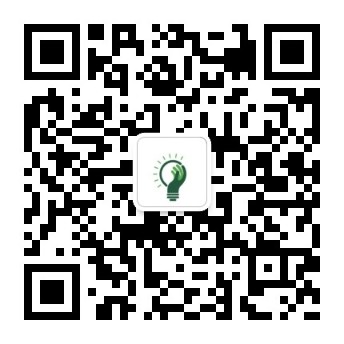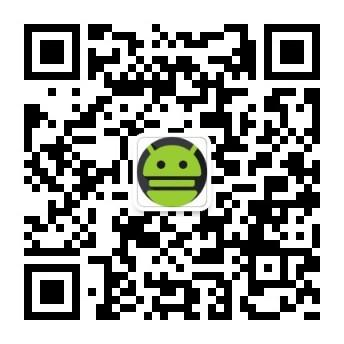文献管理软件zotero7.0来了,多项性能优化!还带翻译插件哦
如果你之前没有听说过或未使用过zotero,这篇文章你除了可以获取到这款软件还可以一文初步了解其使用方法,收藏起来吧!
文献管理、文献阅读、撰写论文插入引文。这些操作很多人使用EndNote来进行。但是如果你使用过开源软件zotero,一定会卸载掉你的EndNote。因为zotero实在是太好用了,只要你用了,你就会对它爱不释手。相信我,没错的。反正小编自从用过zotero,唯一的感觉就是“为什么没有早一点听说zotero”!
zotero目前这些年似乎是越来越火爆了,使用的人也越来越高。小编在很久之前只知道EndNote,但是EndNote20版之后的界面和相应速度实在是不敢恭维,无意间听到小伙伴推荐zotero后就移情别恋爱上它了。
经过一番了解,发现zotero从1.0版本开始到现在的7.0版本已经经过了很多很多年的发展,它的1.0版本是从2006年就开始发布了,之后一直默默的更新到现在。实在是了不起。

▲ 7.0图标
zotero几乎可以替代EndNote的所有功能,包括文献管理、word中插入和编辑引文等常用功能。除此之外,zotero最大的优点在于开源而且开发。支持第三方插件。这一点是EndNote无法比拟的。zotero安装上第三方插件,功能实在是牛上天。
zotero的优点实在是太多:
1、有全平台的软件,win、mac、Linux,IOS。本文末尾提供win和mac版本。
2、界面非常简洁美观,人见人爱。
3、软件打开速度快,反应迅速。
4、可以从网站pubmed、wos、万方等数据库直接导入引文,并自动下载PDF全文。
5、与word完美联动,撰写论文时插入引文十分方便
6、有很多插件可以配合使用,比如翻译、同步、显示影响因子等之类。
7、可以直接在软件内设置调用其他PDF阅读器打开而不需要把其他PDF阅读器设置为默认PDF阅读器,比如在zotero中可以直接调用知云文献翻译打开文献进行阅读翻译。
8、软件完全开源免费。
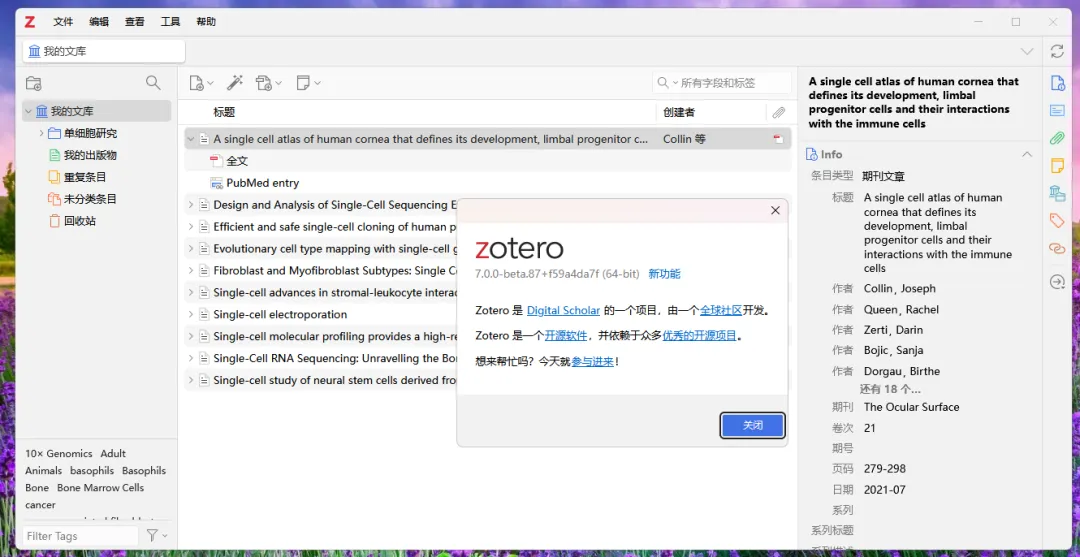
小编知道很多人其中一些还没有听说过zotero,另外一些已经使用着zotero的6.0版本。现在zotero发布7.0版本已经有段时间了。网上查询了一下7.0版本相比6.0版本有哪些改进,下面是得到的答复:
以下是 Zotero 7.0 相比 6.0 的一些主要差异和更新内容:
主要更新和差异
性能改进:Zotero 7.0 进行了多项性能优化,使得软件运行更加快速和平滑。特别是在处理大型文献库时,性能提升显著。
用户界面更新:7.0 版本的用户界面进行了更新,更加现代化和直观,提升了用户体验。
PDF 注释功能增强:PDF 注释功能得到了显著改进,用户可以更方便地对PDF文档进行高亮、添加注释和标记。
插件兼容性:由于底层平台的变化,Zotero 7.0 需要对现有的一些插件进行更新或重写。因此,某些插件在 7.0 版本中可能暂时不可用,直到开发者更新插件。
操作系统集成:提升了与操作系统的集成度,进一步优化了在不同操作系统上的表现。
今天小编给大家打开的安装包还包含了一个最常用的翻译插件,小编会告诉您如何安装这个插件。有了安装插件的基本方法,你可以在网上寻找其他更多的插件并快速上手安装。
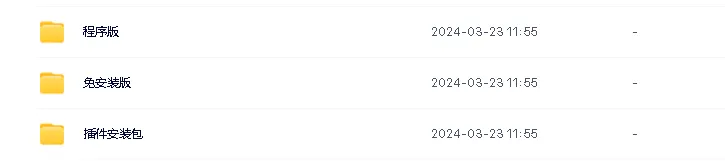
插件安装方法
请看下图,在工具菜单中点开“plugins”选项。
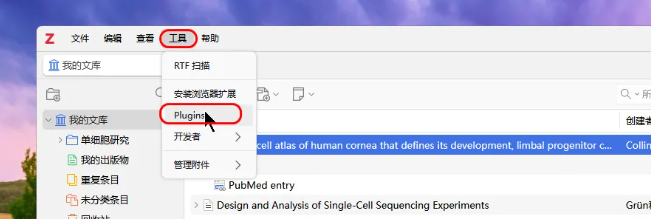
然后点击右上方的齿轮按钮,然后点击“通过文件安装插件选项”(如下图),然后在弹出的窗口中浏览文件夹找到对应的插件xpi文件即可。
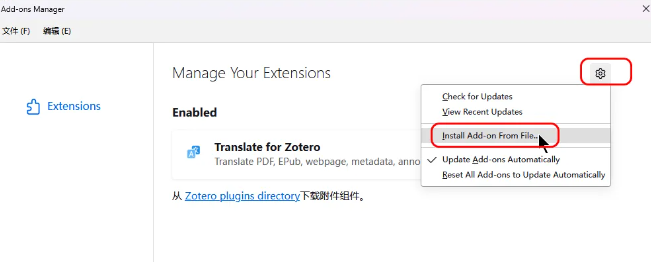
插件安装完成之后,会在插件列表中显示。不过如果要使用插件和对插件进行设置却不在这个界面中。
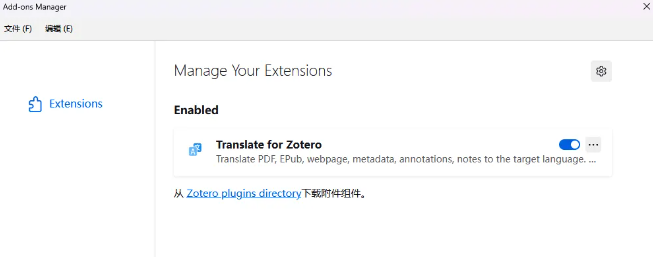
在编辑菜单-设置,在设置项目中对插件的一些配置项目进行设置。
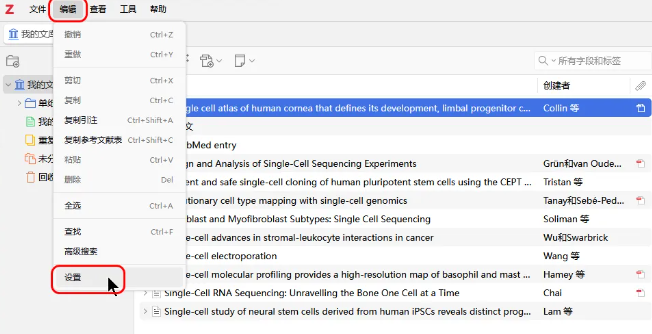
以翻译插件为例,如下图。
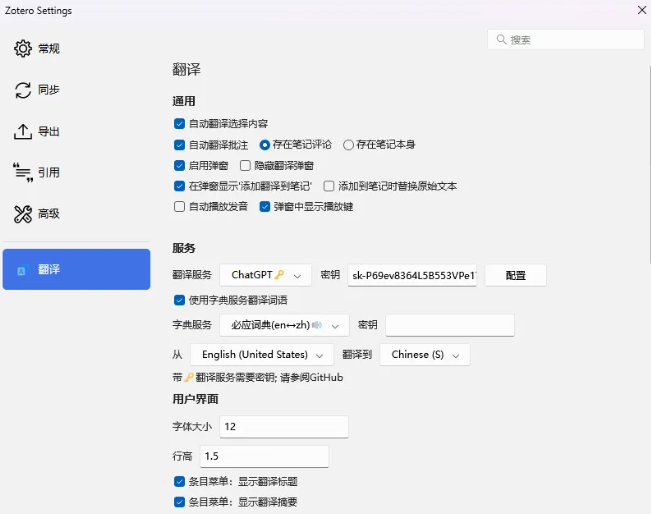
翻译插件支持的翻译引擎非常非常多,其中选项后面有一个秘钥图标的意思是你需要自己填写apikey后使用的,不过我们不提供秘钥,教程仅供参考。在这些翻译引擎公司的网站上都可以获取到apikey。很多key都是有免费额度的,你可以自行去申请,也有一些不需要填写key比如谷歌翻译,有道翻译等。
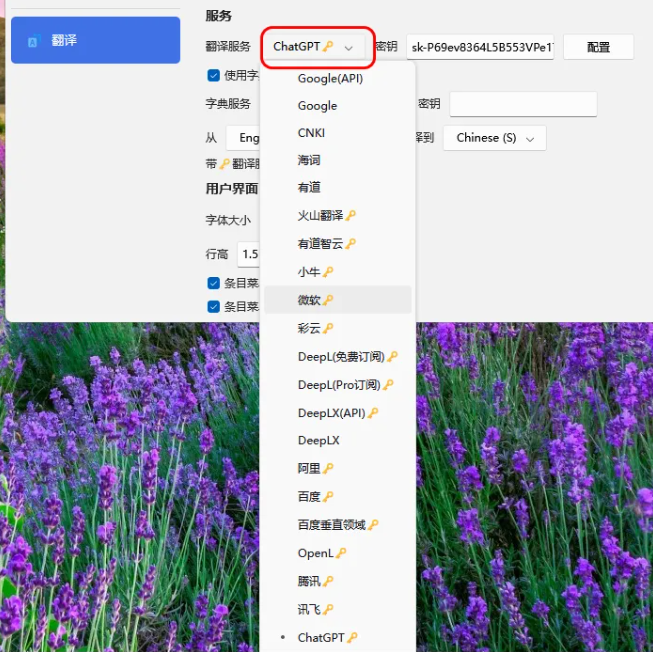
我们随便以ChatGPT翻译为例,填写你获取到的apikey,然后在配置中填写接口地址和模型名称,建议使用gpt-3.5-turbo或者gpt-3.5-turbo-0125,不建议使用gpt-4或gpt-4-turbo或gpt-4o等模型,毕竟4.0模型价格很高不适合用来阅读翻译文献,除非你经济不是问题。
7.0的翻译插件中的ChatGPT插件配置中可以自己定义模型名称,而6.0的翻译插件中无法自定义,只能选择默认的gpt-3.5-turbo,从这一点就能看出新版本还是有新版本的优势的吧?
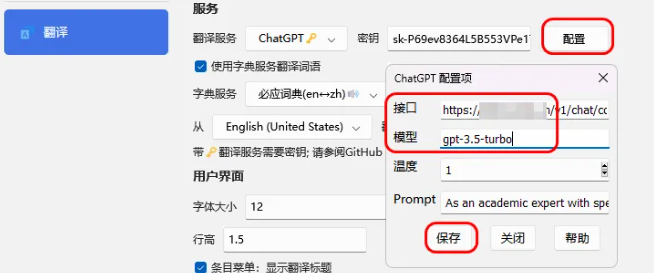
设置好后关闭设置窗口,在zotero中打开PDF,划选段落就可以翻译啦。
关于zotero的其他常用方法可以见小编之前的一篇文章,通过学习那篇文章,你可以对zotero有基本的使用了解,可以快速上手使用。
注意事项:
如果您已经在使用zotero6.0版本,不要轻易的升级7.0版本。尤其是你已经安装过许多插件的情况下,因为现在一些插件的开发人员开发的新插件几乎都只支持7.0版本不再支持6.0版本,也就是说你之前6.0版本的zotero插件可能无法在7.0版本中使用,如果要使用,你需要自己去下载对应的新版本插件,我们这里不提供其他插件。
如果你已经安装使用着zotero 6.0版本,而且已经管理着很多文献,卸载6.0版本再安装7.0版本,文献不会丢失,小编已经尝试过了。
赞一个
- 文章标签:
- 科研工具
更有众多热门